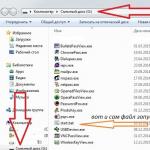Ar norite sužinoti, kaip nuolat užsidirbti pinigų internete nuo 500 rublių per dieną?
Atsisiųskite mano nemokamą knygą
=>>
Manau, kad šiuolaikiniai žmonės nebeįsivaizduoja gyvenimo be technologijų. Tai ypač pasakytina apie asmeninį kompiuterį. Juk su jo pagalba galima dirbti, bendrauti ir nuveikti daug daugiau.
Norėdami atlikti kai kurias operacijas, galite naudoti ir pelę, ir klaviatūrą. Faktas yra tas, kad bet kuri klaviatūra turi tam tikrus klavišų derinius (vadinamuosius „karštuosius klavišus“), kurie leidžia vykdyti tam tikras užklausas ar komandas.
Pavyzdžiui, vienu metu paspausdami „Win+R“, galite Greita paieška asmeniniame kompiuteryje, kitaip tariant, galite atlikti priskirtas užduotis naudodami įvairius klavišų derinius. Taip pat galite juos naudoti norėdami reguliuoti garsumo lygį Asmeninis kompiuteris, nešiojamasis kompiuteris ar netbook.
Žinoma, yra klaviatūrų, kuriose nereikia jaudintis, kad atsiminsite klavišų kombinaciją, nes jose yra du mygtukai, atsakingi už garso padidinimą arba sumažinimą. Bet, deja, tokių mygtukų yra ne visose klaviatūrose.
Taip pat ne visada patogu padidinti garsumą. Tai ypač pasakytina apie įvairius žaidimus, kai, norint atlikti šį veiksmą, reikia sumažinti langą arba visai iš jo išeiti. Šiame straipsnyje bus kalbama apie tai, kaip padidinti kompiuterio garsą naudojant klaviatūrą.
Kaip padidinti garsumą kompiuteryje naudojant klaviatūrą
Labai patogu, kai klaviatūra turi specialius mygtukus garsui valdyti, bet ne visi juos turi. Kadangi kūrėjai vis dažniau bando sumažinti raktų skaičių. Norėdami tai padaryti, pašalintų klavišų funkcionalumas paskirstomas tarp likusių, todėl jie yra daugiafunkciai.
Pavyzdžiui, kai kurie kūrėjai ant klavišų uždeda garsiakalbių piktogramas su raide „F“ arba kita spalva paryškina klavišus, kurie, be pagrindinės specifinės funkcijos, taip pat yra atsakingi už garsą. Šiems tikslams kai kurie kūrėjai sukuria tam tikrus derinius, kurie naudojami garsumui sumažinti arba padidinti.
Taigi mažose klaviatūrose galima valdyti Winamp programą, todėl per ją klausantis garso įrašų, jei reikia, kad garsas būtų tylesnis ar garsesnis, vienu metu galima laikyti nuspaudus „Shift+2“ arba „Shift+“. 8" raktai. Kartais šis derinys pakeičiamas vienu metu paspaudus Shift ir rodyklę aukštyn arba žemyn.
NirCmd įrankis
Be to, yra specialus naudingumas, kuris vadinamas „NirCmd“. Žinoma, galite jį naudoti norėdami priskirti patogų spartųjį klavišą, kad padidintumėte arba sumažintumėte garsumą, tačiau šie klavišai neatliks savo funkcijų viso ekrano režimu. Žaidimo metu jų tikrai nenaudojate. Taigi nemanau, kad tai yra geras pasirinkimas. Nors, kas tau tinka.
Klaviatūros deriniai, skirti padidinti garsą nešiojamajame kompiuteryje
Su nešiojamaisiais kompiuteriais viskas yra gana paprasta. Beveik kiekviena klaviatūra turi klavišą Fn. Paprastai jis yra apatiniame kairiajame kampe. Klaviatūros viršuje, kur yra F1–F12 klavišai, dviejuose iš jų turėtų būti garsiakalbių piktogramos.
Dažniausiai tai yra „F11 ir F12“ arba „F7 ir F8“, o garsiakalbių vaizdas taip pat gali būti ant rodyklių aukštyn arba žemyn klavišais. Taigi, norėdami sustiprinti garsą arba, atvirkščiai, jį sumažinti, vienu metu laikykite nuspaudę klavišą „Fn“ kartu su garsiakalbio klavišu.
Pavyzdžiui, laikant „Fn+F11“ „Asus“ nešiojamuosiuose kompiuteriuose sumažės garsumas, o naudojant „Fn+F12“ – padidės garsas.
Kaip padidinti garsą kompiuteryje naudojant klaviatūrą, santrauka
Kaip matote, padidinti arba sumažinti garsumo lygį asmeniniame kompiuteryje, nešiojamajame kompiuteryje ar netbook naudojant klaviatūrą yra gana paprasta, o svarbiausia - labai patogu kai kuriose situacijose.
Tačiau, priklausomai nuo jūsų įrenginio, Operacinė sistema, spartieji klavišai gali neatitikti aprašytųjų straipsnyje. Ką daryti? Ne viskas taip sudėtinga. Iškvieskite „pagalbą“ paspausdami F1 (pažiūrėkite į savo klavišus, ieškokite klaustuko, jei F1 jo nėra).
Skiltyje Redaguoti raskite savo įrenginio sparčiųjų klavišų sąrašą. Prisiminkite arba užsirašykite sparčiuosius klavišus arba tiesiog klavišus, atsakingus už garsumo reguliavimą asmeniniame kompiuteryje. Sėkmės!
Įdomūs straipsniai.
Gana dažna situacija. Garsas tylus, nors garsumo valdiklis nustatytas maksimaliai. Ši problema dažniausiai kyla nešiojamuosiuose kompiuteriuose. Staliniai kompiuteriai su tuo praktiškai neturi problemų.
Kaip būti? Išsiaiškinkime.
Garso tvarkyklės problema
Vienas iš galimos priežastys, kaip rodo pavadinimas, yra garso įrenginio tvarkyklė. Galų gale, daugelis kompiuterio veikimo gedimų ir gedimų yra tiesiogiai susiję su pasenusiomis arba netinkamomis tvarkyklėmis.
Jei garsiakalbių sistema ar garsiakalbiai pradeda skambėti tyliai, tai taikoma visoms programoms ir sistemos garsai, laikas atnaujinti garso įrenginių tvarkykles.
- Atidarykite „Įrenginių tvarkytuvė“. Pradėti → Valdymo skydas → Įrenginių tvarkytuvė. Jei naudojate „Windows 8“ ir „10“, paspauskite „Win + X“ ir pasirinkite „Įrenginių tvarkytuvė“.
- Išskleiskite elementus „Garso, žaidimų ir vaizdo įrenginiai“.
- Pasirinkite savo garso įrenginį ir naudokite jo kontekstinį meniu, kad iškviestumėte komandą „Atnaujinti tvarkyklę“.
- Pasirinkite automatinės paieškos tipą ir pradėkite nuskaitymą Microsoft serveriai kad būtų daugiau nauja versija Garso plokštės tvarkyklės.

Tai lengviausia galimybė atnaujinti tvarkyklę, bet ne pati patikimiausia ir teisingiausia. Faktas yra tas, kad „Windows“ atsisiunčia programinę įrangą iš „Microsoft“ išteklių, o ne iš oficialių atitinkamo įrenginio tvarkyklės kūrėjo svetainių, todėl būtų patikimiau ir teisingiau atsisiųsti diegimo programą iš oficialaus garso plokštės gamintojo šaltinio, pagrindinė plokštė arba nešiojamąjį kompiuterį ir įdiekite jį rankiniu būdu.
Grotuvo ar failo problema
Jei žiūrint filmą garsas per tylus, problema gali būti arba grotuve, arba pačiame garso takelyje. Pirmuoju atveju galime patarti atnaujinti programą į Naujausia versija ir įdiekite naujausią kodekų leidimą.
Daugelis žmonių, kurie kuria vadinamuosius filmų ripinius (RIP), sumažina garso takelio garsumą, kad paskelbus vaizdo įrašą jis nebūtų užblokuotas ar net aptiktas savininkų. Faktas yra tas garso studijos jie bando blokuoti nelegalius bandymus platinti garsą, kurio teisės priklauso jiems, o keisdamas garso dažnį vartotojas užtikrina, kad paieškos robotai neatskirtų identiško turinio kiek skirtingais dažniais. Jei garsas yra vienodas visuose grotuvuose, tai yra tylus garso takelis.
Neteisingas garsumo nustatymas
Dažnai pradedantieji programiniu būdu sumažina garsumą, o paskui iki galo pasuka garsiakalbius, bet nepasiekia reikiamo garsumo. IN panašias situacijas Garsą reikia stiprinti pačioje operacinėje sistemoje, o ne jį atkuriančiame įrenginyje.
- Pradedame leisti garso ar vaizdo failą, kad galėtume stebėti garsumo lygį realiuoju laiku.
- Spustelėkite piktogramą „Garsiakalbiai“, esančią dėkle (apačioje dešinėje šalia laikrodžio).
- Perkelkite slankiklį į dešinę, kol pasieksime norimą garsumą.

Įrengtos multimedijos klaviatūros ir nešiojamieji kompiuteriai specialūs mygtukai norėdami valdyti garsumą. Jei nešiojamojo kompiuterio garsas yra per tylus, galite jį lengvai padidinti naudodami sparčiuosius klavišus arba jų derinius. Pavyzdžiui, Fn + →, kuri išgelbės jus nuo nereikalingų įvairių meniu piktogramų paspaudimų.
Padidino garsumą, bet nepadėjo? Einame į garsumo maišytuvą, kuriame reguliuojamas kiekvienos garsą atkuriančios programos garso lygis.
- Norėdami tai padaryti kontekstinis meniu piktogramą „Garsiakalbiai“ pasirinkite „Atidaryti garsumo maišytuvą“.

- Surandame probleminę programą ar įrenginį ir sureguliuojame jo garso stiprumą.

Tylus garsas ausinėse
Prietaisai, tokie kaip ausinės, greitai sugenda, bet ne anksčiau nei pasibaigia jų garantinis laikotarpis. Jei garsas ausinėse tampa per tylus, pirmiausia patikrinkite jas kitame įrenginyje (nešiojamajame kompiuteryje, išmaniajame telefone), gali būti, kad jos yra sugedusios.
Prislopintas garsas, silpni žemieji dažniai ir vidutinių ar aukštų dažnių trūkumas yra gana dažna nebrangių kompiuterių problema. akustines sistemas. Standartinės priemonės„Windows“ neleidžia konfigūruoti už tai atsakingų garso parametrų, todėl turite kreiptis į trečiosios šalies programinę įrangą. Toliau pakalbėkime apie programas, kurios padeda pagerinti kompiuterio garsą ir pagerinti jo veikimą.
Ši programa yra daugiafunkcinis įrankis pagerinti atkuriamo garso kokybę. Funkcionalumas gana gausus – bendras stiprinimas, virtualus žemų dažnių garsiakalbis, 3D efektas, galimybė naudoti ribotuvą, lankstus ekvalaizeris. Pagrindinis bruožas yra smegenų bangų sintezatoriaus buvimas, kuris signalui prideda specialių harmonikų, leidžiančių padidinti koncentraciją arba, atvirkščiai, atsipalaiduoti.

SRS garso smėlio dėžė
Tai dar viena galinga programinė įranga, leidžianti keisti garso nustatymus. Skirtingai nei „Hear“, jame nėra tiek daug koregavimo parinkčių, bet ne tik didinant garsumą, bet ir daug svarbius parametrus reguliuojamas. Programa naudoja signalų tvarkykles skirtingi tipai akustika – stereo, kvadrato ir kelių kanalų sistemos. Taip pat yra ausinėms ir nešiojamojo kompiuterio garsiakalbiams.

DFX garso stipriklis
Šios programos funkcionalumas taip pat padeda sustiprinti ir padailinti garsą nebrangiuose garsiakalbiuose. Jo arsenale yra garso aiškumo ir žemųjų dažnių lygio keitimo bei garsumo efekto pritaikymo parinktys. Naudodami ekvalaizerį galite reguliuoti dažnio kreivę ir išsaugoti nustatymus kaip išankstinius nustatymus.

Garso stiprintuvas
„Sound Booster“ skirtas tik programų išvesties signalui sustiprinti. Programa sistemoje įdiegia reguliatorių, kuris leidžia padidinti garso lygį iki 5 kartų. Papildomos funkcijos išvengti iškraipymų ir perkrovų.

Garso stiprintuvas
Ši programa padeda pagerinti ir suvienodinti garsą failuose su daugialypės terpės turiniu - garso takeliais ir vaizdo įrašais iki 1000%. Jo paketinio apdorojimo funkcija leidžia vienu metu taikyti nurodytus parametrus bet kokiam takelių skaičiui. Deja, tai nemokama bandomoji versija leidžia dirbti su takeliais ne ilgiau kaip 1 minutę.

Dalyviai šią apžvalgąžinoti, kaip apdoroti garso signalas, didinant garsumą ir tobulinant jo parametrus, besiskiriančius tik funkcijų rinkiniu. Jei jums patinka keisti nustatymus ir pasiekti geriausią įmanomą rezultatą, tada jūsų pasirinkimas yra „Hear“ arba „SRS Audio SandBox“, o jei trūksta laiko ir jums reikia tik tinkamo garso, galite žiūrėti į „DFX Audio Enhancer“.
Sunku įsivaizduoti išmanųjį telefoną be garsumo mygtukų. Spaudžiama iš vienos pusės – sumažėjo, spaudžiama iš kitos – padidėjo. Tačiau yra išmaniųjų telefonų, kuriuose garsumas niekada nepakyla aukščiau vidurkio: lygio skalė rodo maksimumą, tačiau garsas vis tiek tylus.
Kas čia? Lūžti? Santuoka? Visai ne. Telefono gamintojas pasirūpino jūsų ausimis. Kad neapkurttumėte nuo stipraus garso, jis apribojo galimybę įjungti garsiakalbius visu pajėgumu. Tačiau tai gali būti ištaisyta.
Apsvarstykime standartinius ir nestandartiniai metodai padidinti savo išmaniojo telefono garsumą, kurį galima naudoti norint apeiti gamintojo apribojimus.
Telefono nustatymai
Patogiausia naudoti telefono nustatymus. Ir net jei garso lygio reguliavimo mygtukai sugenda. Instrukcijos atrodo taip:
Inžinerinis meniu
Šį meniu išmaniojo telefono ir operacinės sistemos kūrėjai tyčia paslėpė nuo vartotojų, kad jie negalėtų netyčia atlikti pakeitimų, dėl kurių įrenginys sugestų. Su jo pagalba galite perkonfigūruoti beveik visus telefono parametrus, įskaitant garsiakalbių garsumo didinimą.
Prieiga prie inžinerinis meniu atsidaro naudojant specialų kodą – universalų arba specifinį tam tikro prekės ženklo įrenginiams.
Procedūra:

Yra 4 garso režimo parinktys, kuriuos galima konfigūruoti:
- Normalus režimas. Atsakingas už garsą iš garsiakalbių, nenaudodamas ausinių ar kitų įrenginių.
- Ausinių režimas. Garsas ausinėse.
- Garsiakalbio režimas. Atsakingas už garsiakalbio telefono garso lygio reguliavimą.
- Headset_LoudSpeaker režimas. Tas pats kaip ir ankstesniame punkte, tik su ausinėmis.
 Atidarę nustatymus pamatysite du laukus su skaičiais. Pirmasis nurodo esamą garsumo reikšmę, antrasis nurodo didžiausią leistiną garsumą. Pirmajame laukelyje esančius duomenis galima redaguoti.
Atidarę nustatymus pamatysite du laukus su skaičiais. Pirmasis nurodo esamą garsumo reikšmę, antrasis nurodo didžiausią leistiną garsumą. Pirmajame laukelyje esančius duomenis galima redaguoti. 
Nustatykite norimą vertę ir spustelėkite mygtuką „Nustatyti“.
Inžinerijos meniu leis reguliuoti daugiau parametrų nei standartiniai „Nustatymai“ ir garsumo mygtukai.
Trečiųjų šalių programos
Jei inžinerijos meniu jums pasirodė per sudėtingas, galite jį naudoti specialios programos iš Google Play Market. Jų pagalba negalima viršyti maksimalaus garsumo lygio, kuris yra įmontuotas į garsiakalbius, tačiau visiškai įmanoma pašalinti kai kuriuos apribojimus.
Garso stiprintuvas GOODEV
Volume Booster GOODEV yra labai paprasta naudoti programa, skirta tik garsumui valdyti. Nereikia nieko daugiau iš jo tikėtis, bet jis yra pasirengęs tapti puikiu pakaitalu įprasti nustatymai.
„Volume Booster GOODEV“ naudojimo instrukcijos atrodo taip:

Stiprintuvas
Kaip rodo pavadinimas, „Sound Booster“ programa taip pat yra atsakinga už telefono garsumo lygio reguliavimą ir padidinimą. Ji taip pat paprasta ir, skirtingai nei ankstesnė programa, turi vertimą į rusų kalbą. Tačiau „Sound Booster“ ne visada leidžia gauti rezultatus, panašius į garsumo stiprintuvą GOODEV. Jo efektyvumas yra šiek tiek mažesnis.
Kaip naudotis programa:
- Perskaitykite įspėjimą, kad per didelis garsumo padidinimas gali pakenkti klausai ir susidėvėti garsiakalbiai. Norėdami tęsti, spustelėkite „Gerai“.
- Norėdami koreguoti, naudokite slankiklius po atitinkamomis antraštėmis. Pirmasis slankiklis reguliuoja bendrą garsumo lygį, o antrasis jį padidina. Maksimalus stiprinimas galimas iki 60% numatytojo garsiakalbių stiprinimo.
 Naudojant pleistrus
Naudojant pleistrus
Ši parinktis tinka tik patyrusiems išmaniųjų telefonų ir kompiuterių naudotojams, nes reikia dirbti su sistemos failai naudojant šakninės teisės. Nepatyręs vartotojas, nesuprantantis, ką daro, rizikuoja sugadinti savo išmanųjį telefoną.
Pleistrus sukūrė meistrai ir entuziastai, tai yra, jie neturi nieko bendra su įrenginio gamintoju. Jie yra integruoti į sistemos katalogus, todėl keičiasi programėlės funkcijos, ypač pašalinami garsiakalbių garsumo apribojimai. Tačiau yra vienas „bet“: šiuos pataisymus nėra taip lengva rasti, o neveikiančio ar viruso paketo atsisiuntimo rizika toli gražu nėra nulis.
Trumpai pažvelkime į veiksmų seką:

Visiems ko geriausio!
Iš savo patirties galiu pasakyti, kad vartotojai dažniausiai susiduria su tylaus garso problema, kai iš naujo įdiegia Windows OS (rečiau keičia įrangą nauja).
Apskritai, yra tylus skirtumas: jei padidinsite garsumą iki 100%, o garsas vos girdimas, tada problema akivaizdi, tačiau jei tikitės, kad garsumas iš nebrangaus nešiojamojo kompiuterio bus kaip muzika. centras – čia jokių komentarų, mano straipsnis vargu ar jums padės.
Šiame straipsnyje noriu pateikti keletą priežasčių, kodėl garsas gali pablogėti (traškėti, šlifuoti) ir sumažėti garsumas. Apskritai aš duosiu patarimų, kaip padidinti garsumą. Taigi...
Tylaus garso priežastys. Kaip sustiprinti garsą!
1) „Puikus“ garso derinimas: garsumo kompensavimas ir ryšys

Dabar apie kai ką įdomesnio – apie bendravimą...
„Windows“ yra tokia parinktis kaip „bendravimas“ - esmė ta, kad „išmanioji“ „Windows“ sumažina garsumą, kai naudojasi kompiuteriu pokalbiams (t. y. tarsi tai daro jums pliusą - kad galėtumėte geriau išgirsti pašnekovą) . Bet būna, kad ši parinktis veikia labai prastai – ir garsą sumažina visada, o ne tik pokalbių metu...
Norėdami tai patikrinti: spustelėkite garso piktograma dėkle (šalia laikrodžio) ir atidarykite nuorodą „Garsai“ (žr. toliau pateiktą ekrano kopiją). Tada atidarykite skirtuką "ryšys" ir nustatykite slankiklį „nereikia jokių veiksmų“ (žr. 2-3 punktus žemiau esančiame ekrane). Išsaugokite nustatymus ir iš naujo paleiskite kompiuterį ( paskutinis veiksmas Būtinai!). Tada patikrinkite, koks garsas.

Keletas žodžių apie garsumo kompensavimą
Yra dar viena „Windows“ parinktis, kuri gali labai paveikti garsumą. Tai apie apie subtilumas - ypatingas galimybė pašalinti garsumo skirtumus, atsižvelgiant į žmogaus suvokimo ypatumus. Jei turite problemų su tylus garsas- Aš rekomenduoju šį įjungti parinktį .
Norėdami tai padaryti, turite eiti į nustatymus "GARSAS", atidarykite skirtuką "Žaisti" , tada pasirinkite atkūrimo šaltinį (garsiakalbiai, ausinės) ir eik pas juos savybių (žr. ekrano kopiją žemiau, rodyklė 1-2).
Tada atidarykite skirtuką „Patobulinimai“ ir ypatybėse raskite parinktį "Garsumas" - įjunkite, išsaugokite nustatymus ir dar kartą patikrinkite garso kokybę (beje, „Windows 8.1“ ši parinktis vadinama šiek tiek kitaip - „Išplėstinės funkcijos / garsumo išlyginimas“).

Garsumo kompensavimas
2) Jungčių ir laidų tikrinimas
Vienas is labiausiai bendrų priežasčių garso iškraipymas, triukšmas, traškėjimas, sumažėjęs garsas – prastas ryšys tarp garsiakalbių (ausinių) garsiakalbių ir kompiuterio garso plokštės.
Dažniausiai taip nutinka dėl „sulaužytų“ jungčių ir kištukų, taip pat dėl laidų izoliacijos pažeidimo (nutrūkusio ausinių laido pavyzdys parodytas toliau esančioje nuotraukoje). Atsiradus tokiems defektams rekomenduoju pakeisti laidą (arba perlituoti, jei turite tokios patirties...).

Nutrūkęs ausinių laidas
Apskritai vielos plyšimas gali būti „nematomas“ – t.y. pynė viršuje bus nepažeista, o viduje esanti varinė šerdis bus pažeista. Pabandykite susukti laidą, o jei garsas dingsta arba atsiranda, yra iškraipymas - problema akivaizdi.
Taip pat galite patikrinti savo ausines (garsiakalbius) prijungę jas prie kito kompiuterio (planšetinio kompiuterio, muzikos centro ir pan.). Jei problema susijusi su garso plokštės jungtimis, pataisykite ją arba naudokite išorinę garso plokštę. Pavyzdžiui, dabar yra tokių „kūdikių“, kurių dydis prilygsta įprasto „flash drive“, o daugelis jų gali sukurti garso kokybę ne prastesnę nei įmontuotos garso plokštės.

3) Tvarkyklių tikrinimas ir atnaujinimas
Vairuotojai kalti dėl kiekvienos 3-4 garso problemos! Tiksliau, jų nebuvimas arba netinkama versija tam tikrai OS.
Apskritai, dažniausiai, jei kyla problemų su garso tvarkykle, garso visai nėra (atsiprašau už tautologiją). Bet atsitinka, kad buvo (pavyzdžiui) „Windows 7“, o tada ji buvo atnaujinta į „Winodws 8/10“. Mano pastebėjimais, po tokio atnaujinimo kyla problemų su garsu...

Įrenginių tvarkytuvėje atidarykite skirtuką "Garso, žaidimų ir vaizdo įrenginiai" . Šiame skirtuke turėtų būti rodoma garso plokštė (pavyzdžiui, toliau esančioje ekrano kopijoje - „Realtek High“. Garso apibrėžimas).
Jei skirtukas tuščias arba matote piktogramą „Nežinomas įrenginys“ su klaustuku, vadinasi, nėra tvarkyklės.
Svarbu! Jei kyla problemų dėl garso tvarkyklių, rekomenduoju perskaityti šį straipsnį:
Norėdami atnaujinti tvarkyklę sistemoje Windows - tiesiog spustelėkite dešiniuoju pelės mygtuku spustelėkite Užveskite pelės žymeklį ant įrenginio (kurio tvarkykles atnaujinate) ir kontekstiniame meniu pasirinkite "Atnaujinti tvarkykles" (rodyklės 1-2 žemiau esančioje ekrano kopijoje).

Pavyzdžiui, žemiau esančioje ekrano kopijoje rodoma programa (pasiekiama aukščiau esančioje nuorodoje) Driver Booster, su kuria galite atnaujinti garso tvarkyklė tai galite padaryti vienu paspaudimu... Patogu? Patogus!

Atnaujinkite garso tvarkyklę vienu paspaudimu!
4) Garso tvarkyklės nustatymas: kaip pavyzdį naudokite Realtek
Garsumas taip pat priklauso nuo garso tvarkyklės nustatymų (ir nuo pačios tvarkyklės versijos, bet apie tai buvo kalbama šiek tiek aukščiau. Siūlau apsvarstyti nustatymus pagal vieną populiariausių tvarkyklių - Realtek...
4.1 Įrenginio pasirinkimas
Kai prijungiate bet kurį įrenginį prie garso plokštės įvesties, paprastai pasirodo pranešimas Realtek vairuotojai, kuriame prašoma nurodyti, kokį įrenginį prijungėte. Garsumo lygis taip pat priklauso nuo tinkamo įrenginio tipo.
Kai kuriais atvejais padeda priverstinis įrenginio tipo perjungimas: nuo ausinių iki garsiakalbių (arba atvirkščiai). Išbandykite abu variantus.
Pastaba: norėdami atidaryti prijungiamo įrenginio tipo pasirinkimo langą, pabandykite iš garso plokštės ištraukti garsiakalbių (ausinių) kištuką ir vėl jį įdėti.

4.2 Atkūrimo garsumo lygio reguliavimas
Valdymo skydelyje garso plokštė Realtek – yra keli garsumo slankikliai (kažkas panašaus į maišytuvą sistemoje Windows). Pavyzdžiui, jei priekinis slankiklis nustatytas į 60 % (o garsiakalbiai prijungti prie priekio Sistemos vienetas) - kol nepakelsite iki 100%, garsas netaps stipresnis!
Taigi paprastas patarimas: atidarykite maišytuvą „Realtek“ ir nustatykite visus garsumo slankiklius (kurie bus) į 100%!

Papildymas! Jei prie sistemos bloko priekinio skydelio prijungtos ausinės (garsiakalbiai), pabandykite jas prijungti prie galinės pusės.
Jei garsas silpnas tik žiūrint filmus ar klausantis muzikos, greičiausiai problema yra garso ir vaizdo kodekuose (arba grotuvuose).
Patarimas čia paprastas: visiškai PAŠALINITE iš sistemos visus kodekus ir pabandykite įdiegti rinkinį iš K-Lite Kodeko paketas(išsamus aprašymas čia :). Be to, diegdami būtinai įjunkite režimą "Daug dalykų", kaip žemiau esančioje ekrano kopijoje. Taip gausite visus šiai dienai reikalingus ir modernius kodekus).

Kaip teisingai įdiegti kodekus...
Beje, atkreipkite dėmesį į VLC grotuvą – jis tinka ne tik leisti tinklo vaizdo įrašą, bet ir žiūrėti vaizdo įrašą iš kietasis diskas. Jis turi galimybę didinant garso stiprumą iki 125%!
Geriausi kodekai (mano nuomone) -
10 nemokamų „Windows“ grotuvų -
6) Programos, skirtos padidinti garsumą
Programos, skirtos padidinti kompiuterio garsumą -
- įdiegta, sukonfigūruota vieną kartą ir veikia (paleidžiama kiekvieną kartą įjungus kompiuterį);
- padidinkite garsumą iki 500%!
- palaiko viską populiarios programos, žaidimai, grotuvai ir kt.: Skype, ICQ, Windows Media Player ir kt.

Tai viskas man. Tikiuosi, kad bent viena rekomendacija pasiteisins!
Iš anksto dėkoju už bet kokius papildymus šia tema. Sėkmės!